خوش آموز درخت تو گر بار دانش بگیرد، به زیر آوری چرخ نیلوفری را
آموزش مایکروسافت CRM 2016 - بخش Activity - قسمت Service Activity
در ادامه آموزش مباحث مربوط به Activity ها در CRM، به بخش خیلی جالب و مهمی می رسیم. این قسمت خیلی مناسب شرکت هایی است که خدمات به مشتریان ارائه می دهند یا بخشی از یک شرکت که خدماتی مثل نصب، تعمیرات و غیره.. را در قبال مشتریان انجام میدهند.

تصور کنید مشتری از شرکت شما یک تلویزیون خریداری کرده است و شما یک قرار برای نصب تنظیم می کنید، و یا مشتری وسیله ای خریداری کرده با شما تماس می گیرد و درخواست اعزام نیرو برای تعمیر دارد، خب این موارد را کجا باید ثبت کنید. مگر میشود نیرویی برای نصب یا تعمیر از شرکت خارج شوند و شما خدماتی به مشتری ارائه دهید، ولی در جایی آن را ثبت نکنید. دوستان در آموزش های مربوط به تنظیمات مثلا Service، Site و تعریف منابع سازمانی و این تیپ تنظیمات در خلال آن مقالات به این مورد اشاره کردیم که این تنظیمات برای واحد خدمات هستند و انها را در واحد خدمات خدمت شما دوستان آموزش می دهیم. حالا به یکی از جاهایی که قرار است از آن تنظیماتی که از قبل انجام داده اید و در برنامه استفاده کنیم رسیده ایم.
در این سناریو تصمیم داریم با همین مثال که در بالا ذکر کردیم بخش Service Activity را تشریح کنیم. اکنون شما بر حسب نیاز می خواهید یک نصب تلویزیون را با مشتری فیکس کنید. پس باید آن را در CRM ثبت کنید.
از قسمت Activities و از ابزارهای بالایی روی دکمه Service Activity کلیک کنید تا پنجره شکل زیر نمایش داده شود.
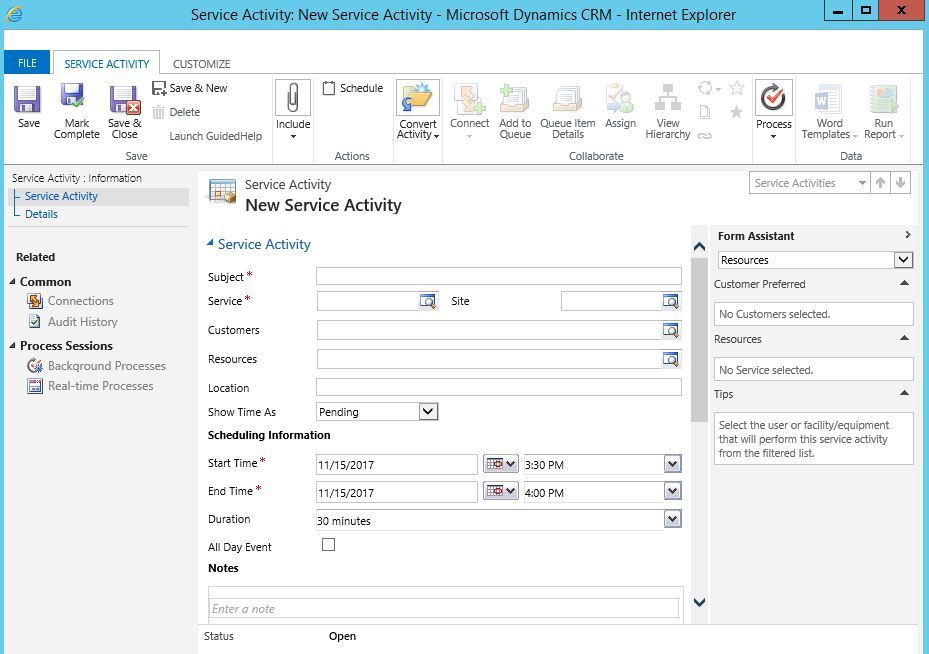
حالا طبق توضیحاتی زیر اقدام به پر کردن فیلدها کنید.
در قسمت Subject باید موضوع در خصوص این Service Activity که قرار است انجام شود را وارد کنید مثلا می خواهیم نصب تلویزیون را انجام دهیم.
از قسمت Service که قبلا خدمتتان آموزش دادیم، سرویس مورد نظری که قرار است در خصوص این موضوع به مشتری ارائه دهید را انتخاب کنید. در اینجا چون می خواهیم نصب تلویزیون انجام دهیم، پس سرویس نصب تلویزیون را انتخاب می کنیم.
در قسمت بعدی باید سایتی که قرار است این Service Activity را انجام دهد را مشخص کنید. قسمت سایت را هم در آموزش های قبلی یاد گرفتید و حتما باید سایت هایی که خدمات به مشتریانتان ارائه می دهند را در این بخش وارد کرده باشید.
در فیلد Customer باید مشتری را انتخاب کنید. این مشتری از قبل باید در قسمت Accounts وارد کرده باشید تا بتوانید آن را انتخاب کنید.
در قسمت Location محل انجام این کار را وارد کنید.
در قسمت Show Time باید وضعیت این کار را مشخص کرده و در قسمت های Start Time و End Time هم مان و تاریخ شروع پایان کار را تعیین کنید.
در Duration هم زمان حدودی که هر نصب به طول خواهد انجامید را معلوم کنید.
اگر هم که این کار، توضیحاتی نیاز دارد در قسمت Notes آن را وارد کرده و Save کنید.
پس از اینکه اینکار به اتمام رسید می توانید مجددا به این رکورد وارد شده و وضعیت آن را تکمیل شده ثبت کنید برای کار کافیست از منوی بالا روی دکمه mark Complete کلیک کنید.
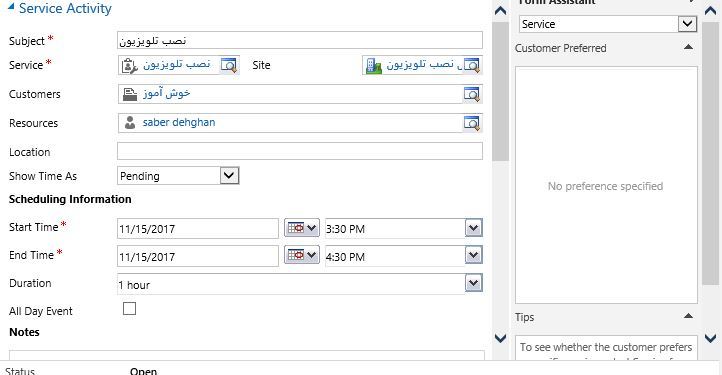
برای مشاهده سرفصلهای آموزش Microsoft Dynamic CRM 2016، لطفا اینجا کلیک کنید.

تصور کنید مشتری از شرکت شما یک تلویزیون خریداری کرده است و شما یک قرار برای نصب تنظیم می کنید، و یا مشتری وسیله ای خریداری کرده با شما تماس می گیرد و درخواست اعزام نیرو برای تعمیر دارد، خب این موارد را کجا باید ثبت کنید. مگر میشود نیرویی برای نصب یا تعمیر از شرکت خارج شوند و شما خدماتی به مشتری ارائه دهید، ولی در جایی آن را ثبت نکنید. دوستان در آموزش های مربوط به تنظیمات مثلا Service، Site و تعریف منابع سازمانی و این تیپ تنظیمات در خلال آن مقالات به این مورد اشاره کردیم که این تنظیمات برای واحد خدمات هستند و انها را در واحد خدمات خدمت شما دوستان آموزش می دهیم. حالا به یکی از جاهایی که قرار است از آن تنظیماتی که از قبل انجام داده اید و در برنامه استفاده کنیم رسیده ایم.
در این سناریو تصمیم داریم با همین مثال که در بالا ذکر کردیم بخش Service Activity را تشریح کنیم. اکنون شما بر حسب نیاز می خواهید یک نصب تلویزیون را با مشتری فیکس کنید. پس باید آن را در CRM ثبت کنید.
از قسمت Activities و از ابزارهای بالایی روی دکمه Service Activity کلیک کنید تا پنجره شکل زیر نمایش داده شود.
حالا طبق توضیحاتی زیر اقدام به پر کردن فیلدها کنید.
در قسمت Subject باید موضوع در خصوص این Service Activity که قرار است انجام شود را وارد کنید مثلا می خواهیم نصب تلویزیون را انجام دهیم.
از قسمت Service که قبلا خدمتتان آموزش دادیم، سرویس مورد نظری که قرار است در خصوص این موضوع به مشتری ارائه دهید را انتخاب کنید. در اینجا چون می خواهیم نصب تلویزیون انجام دهیم، پس سرویس نصب تلویزیون را انتخاب می کنیم.
در قسمت بعدی باید سایتی که قرار است این Service Activity را انجام دهد را مشخص کنید. قسمت سایت را هم در آموزش های قبلی یاد گرفتید و حتما باید سایت هایی که خدمات به مشتریانتان ارائه می دهند را در این بخش وارد کرده باشید.
در فیلد Customer باید مشتری را انتخاب کنید. این مشتری از قبل باید در قسمت Accounts وارد کرده باشید تا بتوانید آن را انتخاب کنید.
در قسمت Location محل انجام این کار را وارد کنید.
در قسمت Show Time باید وضعیت این کار را مشخص کرده و در قسمت های Start Time و End Time هم مان و تاریخ شروع پایان کار را تعیین کنید.
در Duration هم زمان حدودی که هر نصب به طول خواهد انجامید را معلوم کنید.
اگر هم که این کار، توضیحاتی نیاز دارد در قسمت Notes آن را وارد کرده و Save کنید.
پس از اینکه اینکار به اتمام رسید می توانید مجددا به این رکورد وارد شده و وضعیت آن را تکمیل شده ثبت کنید برای کار کافیست از منوی بالا روی دکمه mark Complete کلیک کنید.
برای مشاهده سرفصلهای آموزش Microsoft Dynamic CRM 2016، لطفا اینجا کلیک کنید.
دوره های آموزش شبکه در خوش آموز:
لیست دوره های آموزش برنامه نویسی در سایت خوش آموز
سایر آموزش های مرتبط:
- دوره آموزشی Kerio Control
- آموزش دوره سیسکو CCNA
- دوره آموزشی Network Plus
- دوره آموزشی Exchange server 2016
- دوره آموزشی VMWare Workstation
لیست دوره های آموزش برنامه نویسی در سایت خوش آموز
- آموزش برنامه نویسی به زبان ساده از مبتدی تا پیشرفته بصورت کاملا کاربردی
- دوره آموزش رایگان زبان برنامه نویسی #C (سی شارپ)
- آموزش پایگاه داده اس کیو ال سرور به زبان ساده از مبتدی تا پیشرفته بصورت کاملا کاربردی
- دوره آموزش برنامه نویسی بانکهای اطلاعاتی VB.NET + SQL Server
- دوره آموزش رایگان زبان برنامه نویسی پایتون Python
- دوره آموزش رایگان زبان برنامه نویسی C
- دوره آموزش رایگان زبان برنامه نویسی ++C
- دوره آموزش رایگان HTML 5
- دوره آموزش رایگان 3 CSS
- دوره آموزش رایگان جاوا اسکریپت (JavaScript)
- دوره رایگان آموزش جامع برنامه نویسی اکسل (VBA) از مقدماتی تا پیشرفته
سایر آموزش های مرتبط:





نمایش دیدگاه ها (0 دیدگاه)
دیدگاه خود را ثبت کنید: